苹果在iOS 17.3开始引进了新的失窃装置保护功能,这项功能旨在提高iPhone在被盗且装置密码被获取的情况下的安全性,以下为大家详细解说如何使用。

密码被偷看的风险
据《华尔街日报》的 Joanna Stern 和 Nicole Nguyen 今年早些时候报道,贼人会在公共场所如酒吧监视受害者的 iPhone 密码,然后偷走装置。 窃贼随后可以重置受害者的 Apple ID 密码、关闭「寻找我的 iPhone」、查看存储在「iCloud 钥匙圈」 中的银行和电子邮件账户密码等,几乎可以「偷走你生活所有东西」。
「失窃装置保护」的运作方式
开启「失窃设备保护」后,需通过 Face ID 或 Touch ID 进行身份验证,才能执行包括查看或使用「iCloud 钥匙圈」中储存的密码或密钥、申请新的 Apple Card、关闭遗失模式、清除所有内容和设置、使用 Safari 中储存的支付方式等操作。 这一额外的验证步骤确保窃贼无法仅凭 iPhone 的密码执行这些操作。
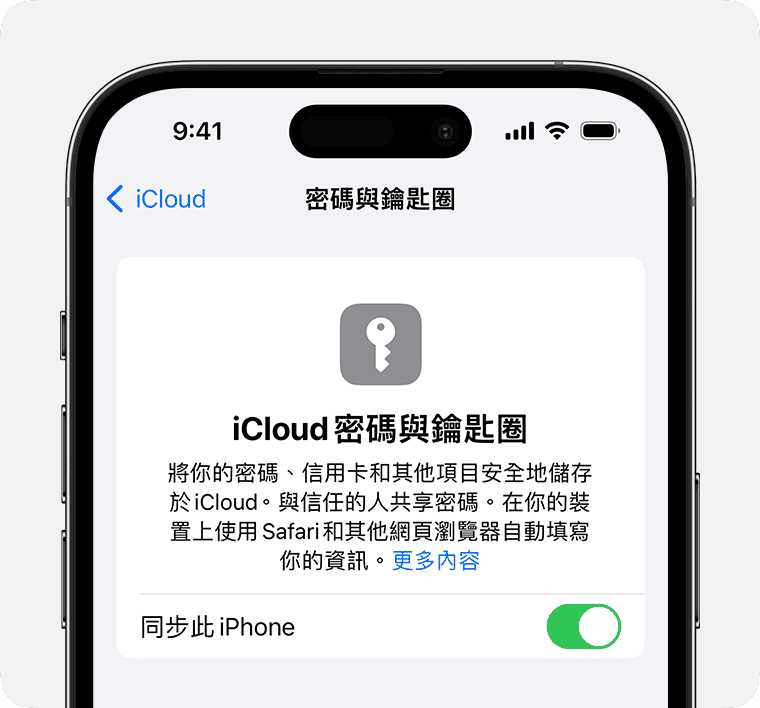
Apple ID 账户密码安全延时
对于特别敏感的操作,如更改与iPhone相关的Apple ID账户密码,该功能在生物识别验证的基础上增加了一个小时的安全延时。 在这些情况下,用户必须先用Face ID或Touch ID验证,等待一小时,然后再次使用Face ID或Touch ID验证。 然而,苹果表示,当 iPhone 处于熟悉的位置,如家中或工作场所时,将不会有延时。

如何启用失窃装置保护功能
用户可以在「设置」应用程序的「Face ID 与密码」→「失窃设备保护」中找到该选项。
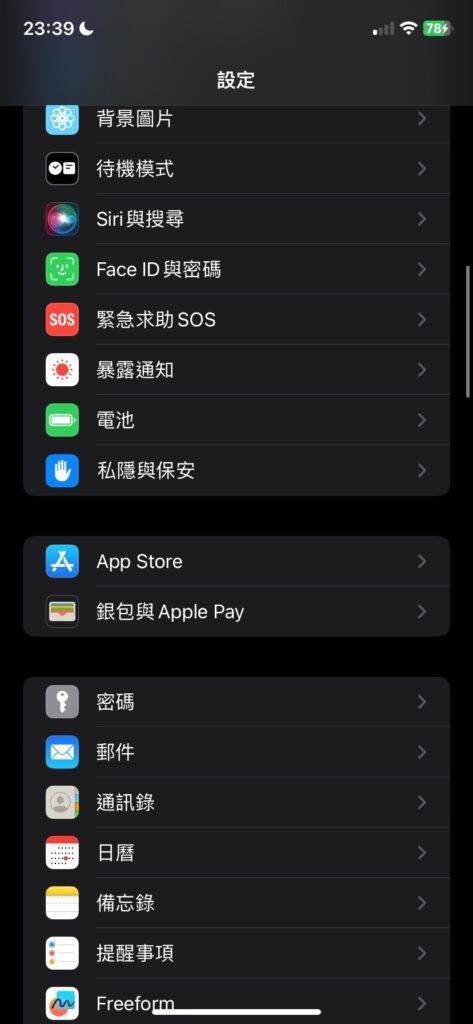
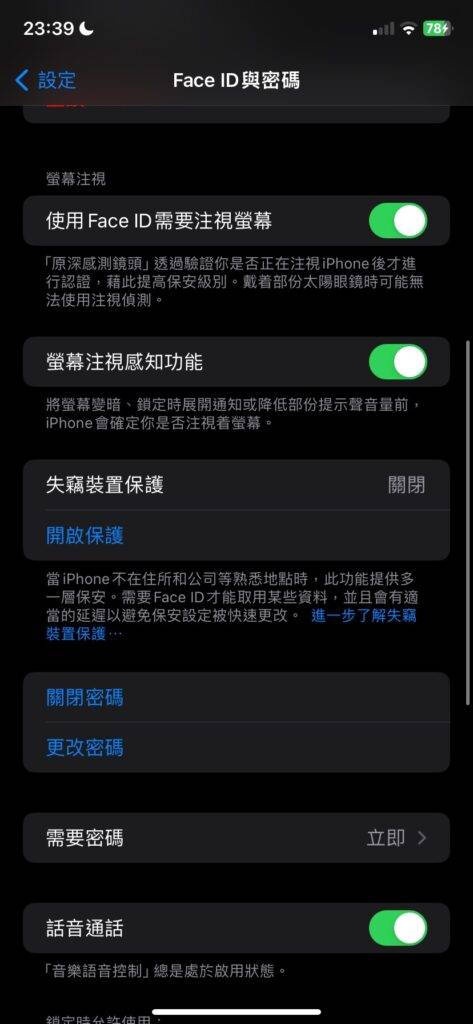
需要 Face ID 或 Touch ID 验证的操作包括:
- 查看/使用 iCloud 钥匙圈中储存的密码或密钥
- 申请新的Apple Card
- 查看 Apple Card 虚拟卡
- 关闭遗失模式
- 清除所有内容和设定
- 在 Wallet 中进行特定的 Apple Cash 和储蓄操作
- 使用 Safari 中储存的支付方式
- 使用 iPhone 设置新设备
需要 Face ID 或 Touch ID 验证且有一小时安全延时的操作包括:
- 更改Apple ID密码
- 更新选定的 Apple ID 账户安全设置,包括添加或移除信任设备、信任电话号码、恢复密钥或恢复联系人
- 更改 iPhone 密码
- 添加或移除 Face ID 或 Touch ID
- 关闭「寻找我的 iPhone」
- 关闭“失窃装置保护”
© 版权声明
文章版权归作者所有,未经允许请勿转载。